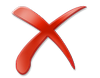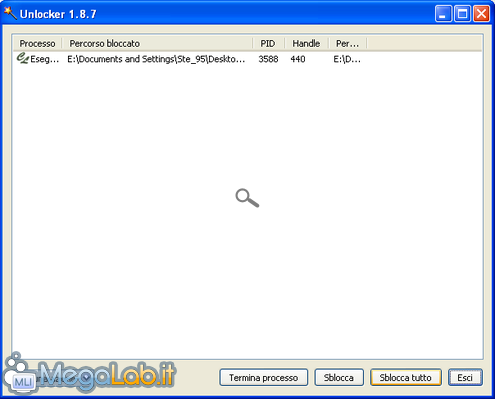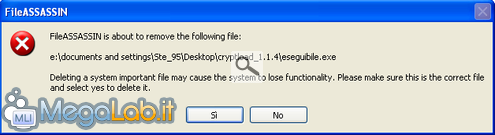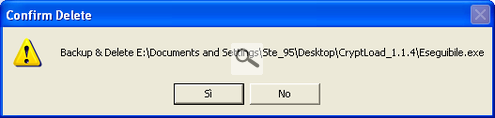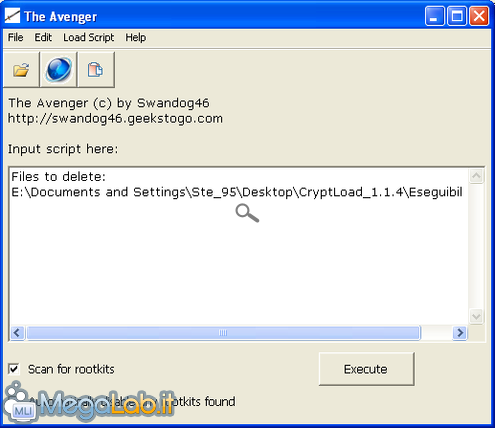Capita spesso che un file non sia eliminabile semplicemente trascinandolo nel cestino, o premendo Canc. I motivi che portano all'impossibilità di eliminarlo possono essere molteplici: in questo articolo vedremo una serie di tool che permettono di eliminare file che danno errori del genere:

Unlocker
Unlocker (Download) è sicuramente il programma più user-friendly che permette di eliminare un file slegandolo dai processi che lo stanno utilizzando.
Dopo averlo installato, eseguendo un clic destro sul file incriminato, troveremo la voce Unlocker.
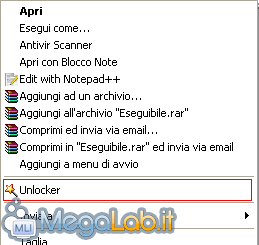
Selezionandola, Unlocker ci mostrerà tutti i processi che stanno al momento usando il file, premiamo Sblocca tutti.
Cercando adesso di cancellare normalmente il file, non dovremmo incorrere in problemi.
File Assassin
File Assassin (Download) agisce allo stesso modo di Unlocker, eliminando, o semplicemente sbloccando un file.
Dopo aver scaricato e installato il software, troveremo due nuove voci nel menu contestuale di un file: Unlock file using FileAssassin e Delete File using FileAssassin.
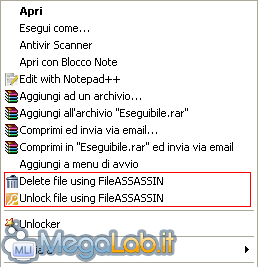
La prima, sblocca solamente il file, e sarà quindi poi necessario un intervento manuale per eliminarlo definitivamente, con la seconda voce, il file viene direttamente eliminato.
Al momento dell'eliminazione permanente di un file, verremo avvisati che si tratta di un processo rischioso, che se applicato a taluni file, potrebbe provocare perdite di dati e crash del sistema.
A rimozione avvenuta, ci avverte nuovamente:
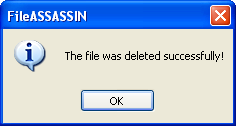
KillBox
KillBox (Download) è un tool freeware e standalone che tenta di terminare il processo che sta usando il file incriminato, e quindi elimina quest'ultimo.
Dopo aver lanciato killbox, premiamo la piccola cartellina alla destra del campo, per cercare il file da eliminare.
![]()
Dopo averlo selezionato, premiamo la X rossa. KillBox ci avvertirà che verrà eseguito un backup del file, e chiede la conferma prima di proseguire.
Nei pochi secondi in cui KillBox elimina il file, mostra un messaggio con il percorso del file.

Quindi, appare la finestra di avvenuta eliminazione.
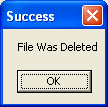
The Avenger
The Avenger (Download - Guida) agisce in maniera completamente diversa rispetto agli altri programmi visti in precedenza, motivo per cui necessita un riavvio del sistema per cancellare i file/cartelle indicati.
Basterà incollare il percorso del/dei file incriminati nel box Input Script Here preceduto da Files to delete:, e premere il pulsante Execute per eliminare i file.
Diamo il nostro consenso all'esecuzione dello script immesso premendo Si.
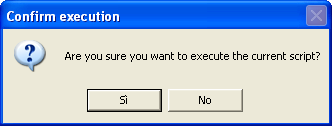
Al riavvio il file non sarà più presente. Avenger crea comunque un backup di quanto eliminato in C:\Avenger, se non ci sono problemi di sorta, potete tranquillamente eliminare la cartella.
MegaLab.it rispetta la tua privacy. Per esercitare i tuoi diritti scrivi a: privacy@megalab.it .
Copyright 2008 MegaLab.it - Tutti i diritti sono riservati